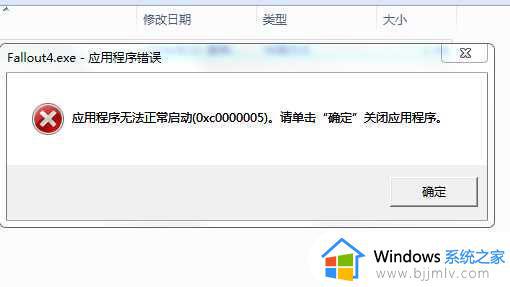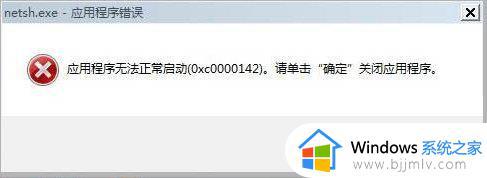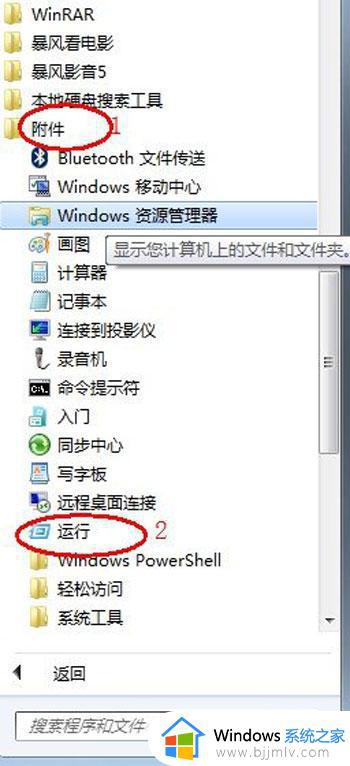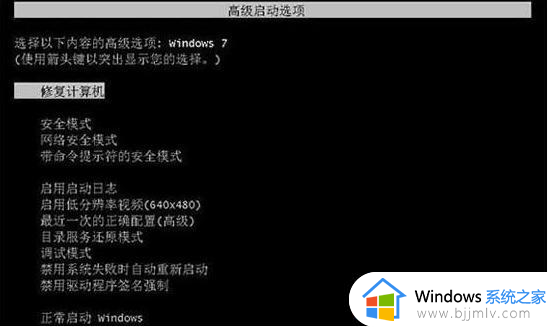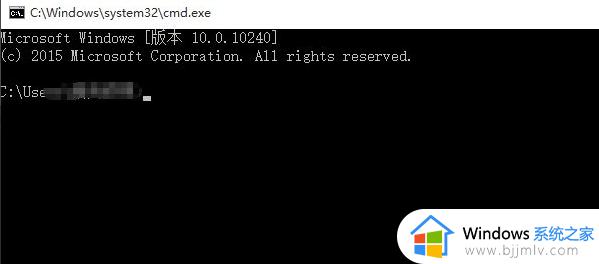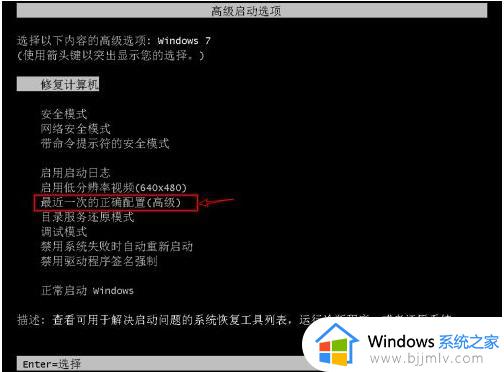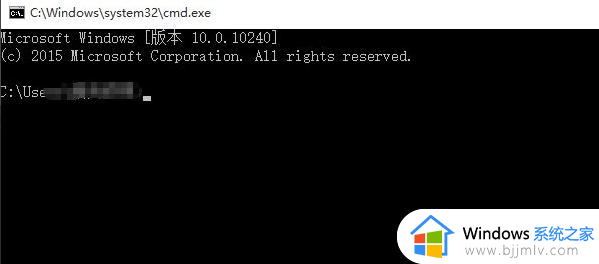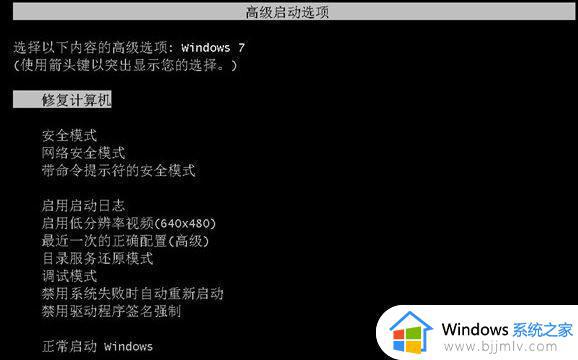win7 应用程序无法正常启动0xc000007b怎么办 win7提示应用程序无法正常启动0xc000007b如何解决
我们在电脑中打开应用程序的时候,总是会遇到各种问题,比如近日有不少win7系统用户在打开应用程序的时候,提示无法正常启动0xc000007b,导致无法打开,这该怎么办才好呢,为此,本给大家讲解一下win7提示应用程序无法正常启动0xc000007b的解决方法。
方法一、
1.DirectX组件出现损坏等问题导致,建议尝试使用第三方软件来修复DirectX组件,小编这里使用的是directx修复工具;
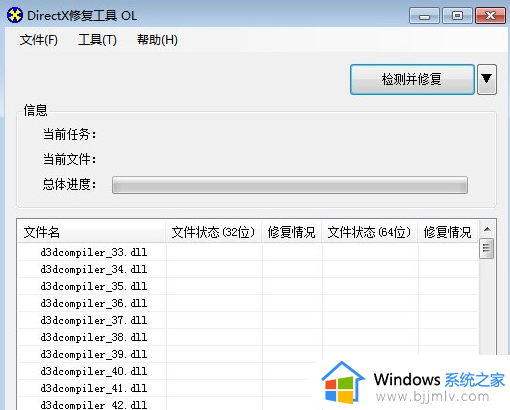
方法二、
1.按下“Win+R”快捷键,输入“cmd”确定,打开命令提示符管理员界面;
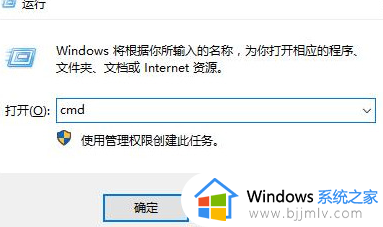
2.然后输入“sfc /scannow”回车,随后系统进行自动的扫描;
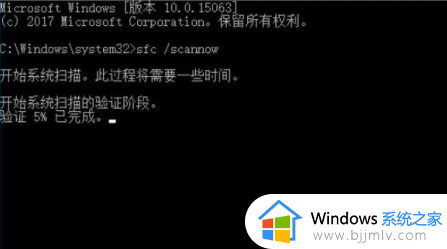
3.系统会自动扫描出现问题的资源文件并修复等,稍等一会便可修复解决。
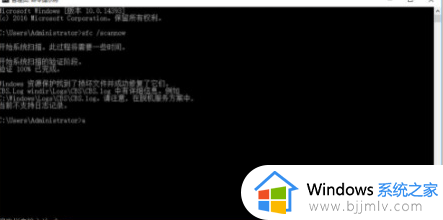
方法三、
1.出现这样的问题, 无非是电脑里面的几个文件损坏。d3dx9_39.dll、d3dx9_40.dll、d3dx9_41.dll、d3dx9_42.dll、d3dx9_43.dll、xinput1_3.dll, 这几个文件可以直接到网上下载;
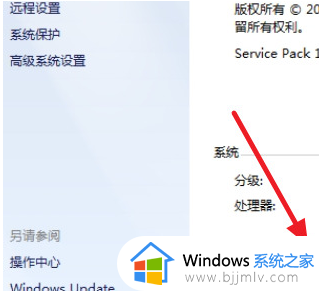
2.下载完成之后,需要打开我的电脑的目录,64位的: C:/Windows/Syswow64, 32位的 C:/Windows/Syswow32 。 然后下好的文件复制到这个文件夹就可以了。
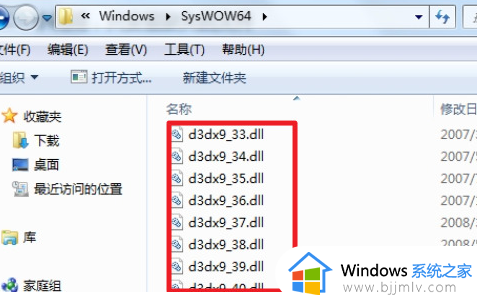
上述win7 应用程序无法正常启动0xc000007b的详细解决方法就给大家讲述到这里了,大家不妨 参考上述的几个方法来进行解决吧。